Erstellen und Einrichten von Luns mit LVM in „ISCSI -Zielserver“ auf RHEL/CentOS/Fedora - Teil II -
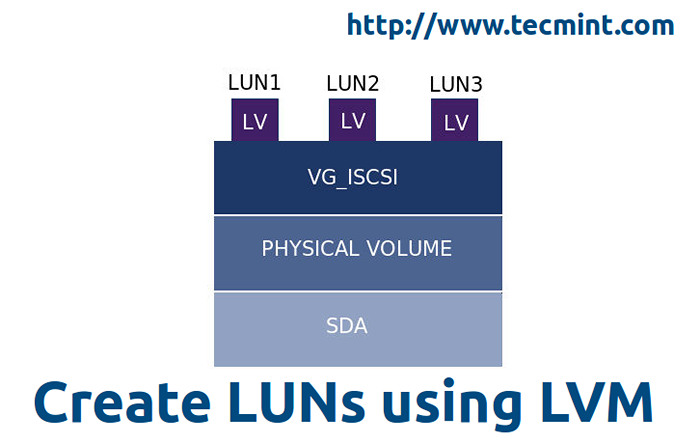
- 3858
- 380
- Ilja Köpernick
Lun ist eine logische Einheitsnummer, die vom ISCSI -Speicherserver geteilt wurde. Das physische Laufwerk des ISCSI -Zielservers teilt sein Laufwerk an Initiator über TCP/IP -Netzwerk mit. Eine Sammlung von Laufwerken, die als Luns bezeichnet werden, um einen großen Speicher als SAN (Speicherbereichsnetzwerk) zu bilden. In realer Umgebung sind Luns in LVM definiert, sofern dies nach Platzanforderungen erweitert werden kann.
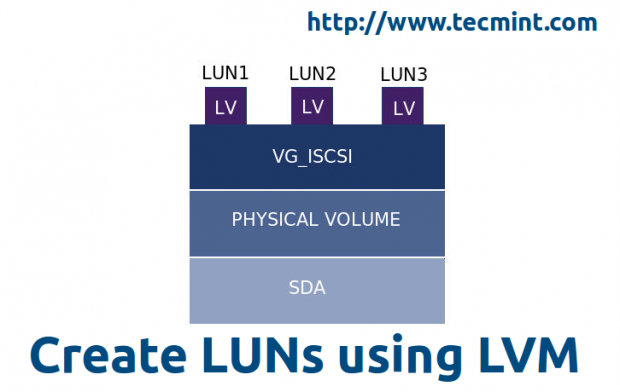 Erstellen Sie Luns mit LVM auf dem Zielserver
Erstellen Sie Luns mit LVM auf dem Zielserver Warum Luns verwendet werden?
Luns, die für den Speicherzweck verwendet werden, werden SAN Storage mit hauptsächlich Gruppen von LUNs zu einem Pool basieren. Luns sind Stücke einer physischen Festplatte vom Zielserver. Wir können LUNs als physikalische Systeme als unsere Systeme verwenden, um Betriebssysteme zu installieren. Luns werden in Clustern, virtuellen Servern, San usw. verwendet. Der Hauptzweck der Verwendung von Luns auf virtuellen Servern für den Betriebsspeicherzweck. Die Leistung und Zuverlässigkeit von Luns entspricht der Art von Festplatte, die wir beim Erstellen eines Zielspeicherservers verwenden.
Anforderungen
Um einen ISCSI -Zielserver zu erstellen, folgen Sie dem folgenden Link.
- Erstellen Sie einen zentralisierten sicheren Speicher mit ISCSI -Ziel - Teil I
Master Server Setup
Systeminformationen und Netzwerkaufbau.
- Betriebssystem - CentOS Release 6.5 (Finale)
- ISCSI -Ziel IP - 192.168.0.200
- Verwendete Ports: TCP 860, 3260
- Konfigurationsdatei:/etc/tgt/Ziele.Conf
Erstellen von Luns mit LVM im ISCSI -Zielserver
Ermitteln Sie zunächst die Liste der Laufwerke mithilfe fdisk -l Befehl, so wird eine lange Liste von Informationen über alle Partitionen auf dem System manipuliert.
# fdisk -l
Der obige Befehl enthält nur die Antriebsinformationen des Basissystems. Verwenden Sie den folgenden Befehl, um die Liste der Speichergeräte zu erhalten, um die Speichergeräteinformationen zu erhalten.
# fdisk -l /dev /vda && fdisk -l /dev /sda
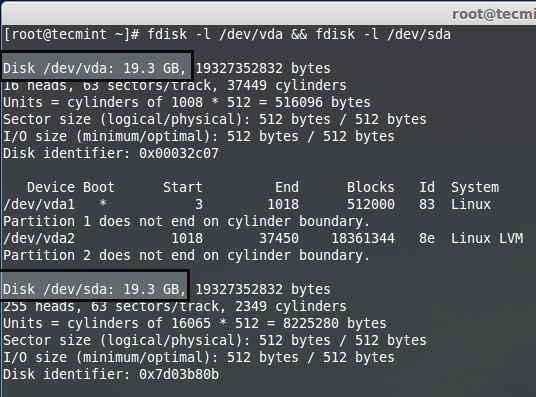 Listen Sie Speicherantriebe auf
Listen Sie Speicherantriebe auf NOTIZ: Hier VDA Ist virtuelle Maschinen Festplatte, da ich virtuelle Maschine zur Demonstration verwende, /dev/sda wird zusätzlich zur Speicherung hinzugefügt.
Schritt 1: Erstellen von LVM -Laufwerk für LUNs
Wir werden verwenden /dev/sda Fahren Sie für das Erstellen eines LVM.
# fdisk -l /dev /sda
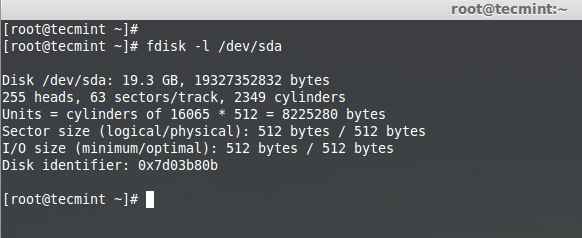 Listen Sie das LVM -Laufwerk auf
Listen Sie das LVM -Laufwerk auf Lassen Sie uns nun das Laufwerk mit dem Befehl fdisk wie unten gezeigt aufteilt.
# fdisk -cu /dev /sda
- Die Option '-C'Schalten Sie den DOS -kompatiblen Modus aus.
- Die Option '-uEs wird gewohnt, Partitionstabellen aufzulisten und Größen in Sektoren anstelle von Zylinder zu geben.
Wählen N eine neue Partition zu erstellen.
Befehl (m für Hilfe): n
Wählen P eine primäre Partition zu erstellen.
Befehlsaktion E erweiterte P-Primärpartition (1-4)
Geben Sie eine Partitionsnummer an, die wir erstellen müssen.
Partitionsnummer (1-4): 1
Wie hier werden wir ein LVM -Laufwerk einrichten. Wir müssen also die Standardeinstellungen verwenden, um die Fülle des Laufwerks zu verwenden.
Erster Sektor (2048-37748735, Standard 2048): Verwenden des Standardwerts 2048 letzter Sektor, +Sektoren oder +Größe K, M, G (2048-37748735, Standard 37748735): Verwenden des Default-Wertes 37748735355555555555555555555555535)
Wählen Sie die Art der Partition aus. Hier müssen wir ein LVM einrichten, also verwenden Sie, also verwenden Sie also 8e. Verwenden l Option, um die Liste des Typs anzuzeigen.
Befehl (m für Hilfe): T
Wählen Sie, welche Partition den Typ ändern möchte.
Ausgewählter Partition 1 Hex -Code (Typ L, um Codes aufzulisten): 8e veränderte Systemtyp der Partition 1 bis 8e (Linux LVM)
Überprüfen Sie nach dem Ändern des Typs die Änderungen nach Druck (Druck (P) Option zur Auflistung der Partitionstabelle.
Befehl (m für Hilfe): P Disk /Dev /SDA: 19.3 GB, 19327352832 Bytes 255 Köpfe, 63 Sektoren/Track, 2349 Zylinder, insgesamt 37748736 Sektoren Einheiten = Sektoren von 1 * 512 = 512 Bytes -Sektorgröße (logisch/physisch): 512 BYTES/512 BYTES I/A. ): 512 Bytes /512 Bytes Festplattenkennung: 0x9fae99c8 Gerätestart Startende Endblöcke ID -System /Dev /SDA1 2048 37748735 18873344 8e Linux LVM
Schreiben Sie die Änderungen mithilfe w Starten Sie das System neu, um Änderungen vorzunehmen.
Als Referenz habe ich unten einen Screenshot beigefügt, der Ihnen eine klare Vorstellung zum Erstellen von LVM -Laufwerk bietet.
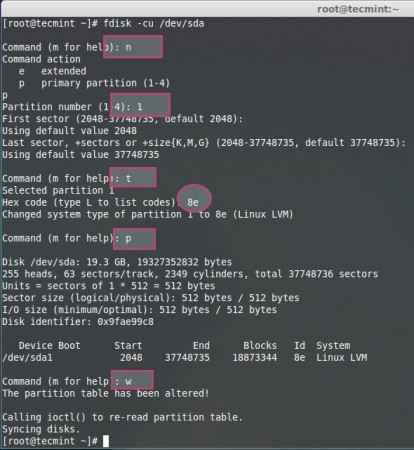 Erstellen Sie eine LVM -Partition
Erstellen Sie eine LVM -Partition Listen Sie nach dem Neustart des Systems die Partitionstabelle mit dem folgenden FDISK -Befehl auf.
# fdisk -l /dev /sda
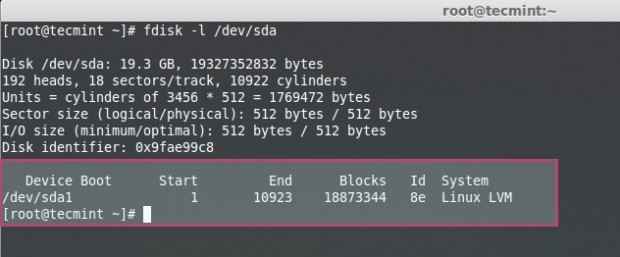 Überprüfen Sie die LVM -Partition
Überprüfen Sie die LVM -Partition Schritt 2: Erstellen logischer Bände für LUNs
Jetzt werden wir hier ein physikalisches Volumen erstellen, indem wir den Befehl "PVCreate" verwenden.
# PVCreate /dev /sda1
Erstellen Sie eine Volumengruppe mit dem Namen ISCSI, um die Gruppe zu identifizieren.
# vgcreate vg_iscsi /dev /sda1
Hier definiere ich 4 logische Volumes, so dass in unserem ISCSI -Zielserver 4 LUNs vorhanden sind.
# lvcreate -l 4g -n lv_iscsi vg_iscsi # lvcreate -l 4g -n lv_iscsi -1 vg_iscsi # lvcreate -l 4g -n lv_iscsi -2 vg_iscsi # lvcreate -l 4g -n lv_iscsi -3 vg_iscsi
Listen Sie das physische Volumen, die Volumengruppe und das logische Volumina auf, um dies zu bestätigen.
# PVS && vgs && lvs # lvs
Für ein besseres Verständnis des obigen Befehls habe ich für Ihre Referenz unten einen Screen -Greifer hinzugefügt.
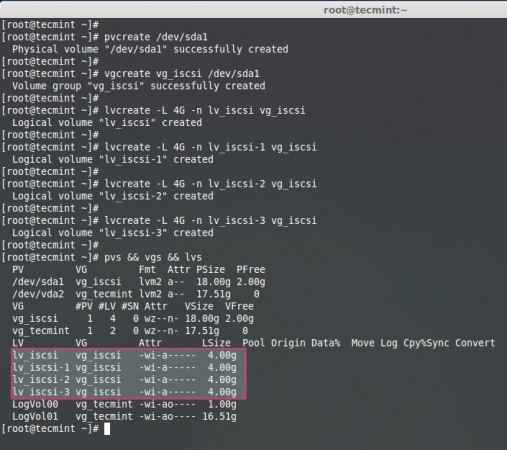 Erstellen von LVM -logischen Bänden
Erstellen von LVM -logischen Bänden 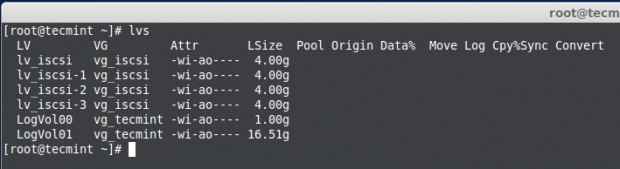 Überprüfen Sie die logischen LVM -Volumes
Überprüfen Sie die logischen LVM -Volumes Schritt 3: Definieren Sie LUNs auf dem Zielserver
Wir haben logische Volumes erstellt und mit Lun referenziert. Hier definieren wir die Luns in der Zielkonfiguration, wenn dies nur für Client -Maschinen (Initiatoren) verfügbar ist, ist sie verfügbar.
Öffnen und bearbeiten Sie die Targer -Konfigurationsdatei unter '/etc/tgt/targets.Conf 'mit Ihrer Wahl des Herausgebers.
# vim/etc/tgt/Ziele.Conf
Fügen Sie die folgende Volumendefinition in die Ziel -Conf -Datei hinzu. Speichern und schließen Sie die Datei.
Backing-Store/dev/vg_iscsi/lv_iscsi Backing-Store/dev/vg_iscsi/lv_iscsi-1 Backing-Store/dev/vg_iscsi/lv_iscsi-2 Backing-Store/Dev/VG_ISCSI/LV_ISCSI-3Konfigurieren Sie LUNs auf dem Zielserver
- ISCSI Qualifizierter Name (IQN.2014-07.com.Tecmint: TGT1).
- Verwenden Sie das, was auch immer Ihr Wunsch ist.
- Identifizieren Sie mithilfe von Target, 1. Ziel auf diesem Server.
- 4. LVM hat für eine bestimmte Lun geteilt.
Laden Sie als Nächstes die Konfiguration neu, indem Sie beginnen TGD Service wie unten gezeigt.
# /etc /init.D/TGTD ReloadKonfiguration neu laden
Verifizieren Sie als Nächst die verfügbaren Luns mit dem folgenden Befehl.
# TGTADM -Mode Target --op ShowListen Sie die verfügbaren Luns auf
Luns Informationen
Der obige Befehl enthält eine lange Liste verfügbarer Luns mit folgenden Informationen.
- ISCSI Qualifizierter Name
- ISCSI ist bereit zu verwenden
- Standardmäßig ist Lun 0 für den Controller reserviert
- Lun 1, was wir auf dem Zielserver definiert haben
- Hier habe ich 4 GB für eine einzelne LUN definiert
- Online: Ja, es ist bereit, die LUN zu benutzen
Hier haben wir die Luns für Target -Server mithilfe von LVM definiert. Dies kann erweiterbar sein und für viele Funktionen wie Snapshots unterstützt werden. Lassen Sie uns sehen.
- « Centralized Secure Storage (ISCSI) - Initiator Client -Setup auf RHEL/CentOS/Fedora - Teil III
- So erstellen Sie selbstsignierte SSL-Zertifikate und -tasten für Apache auf RHEL/Centos 7.0 »

